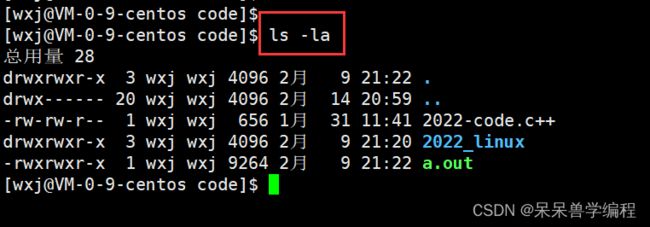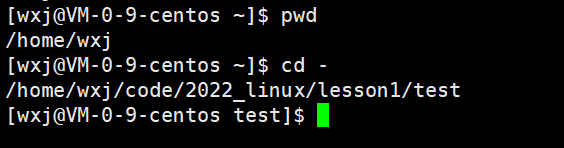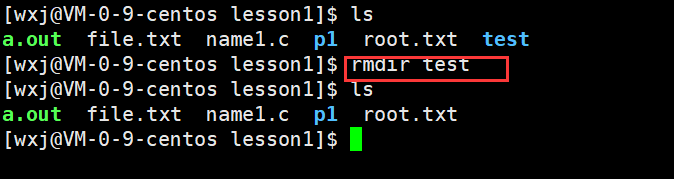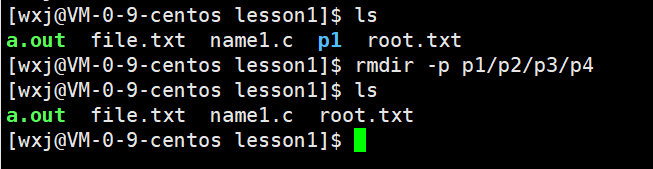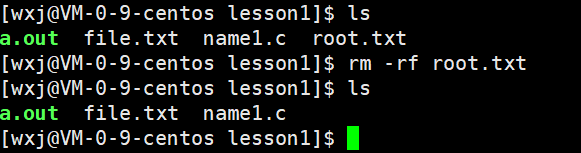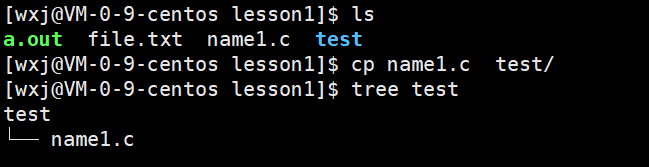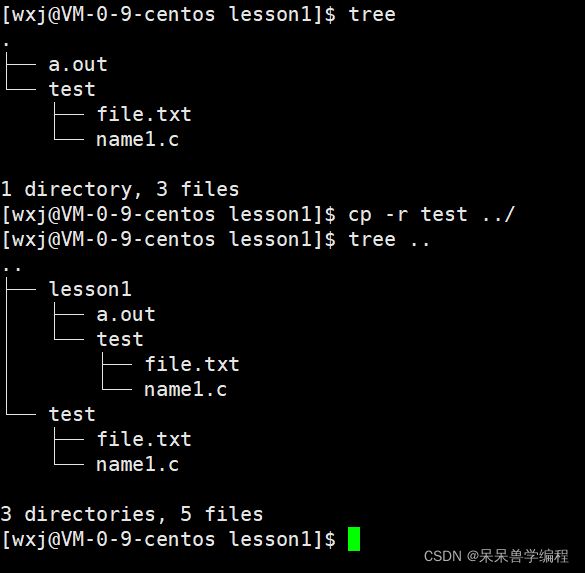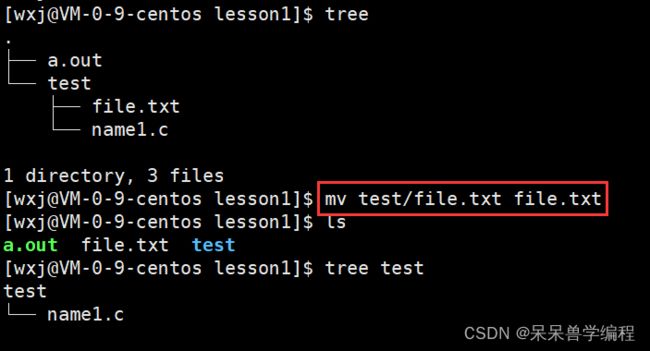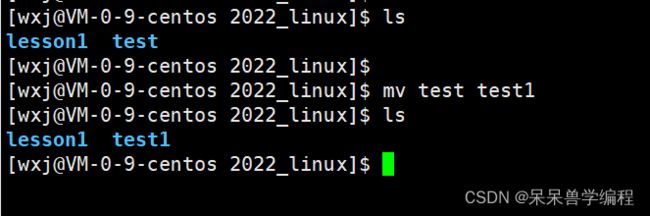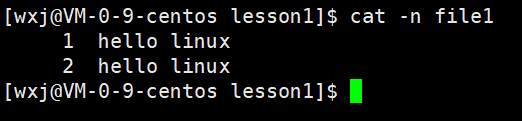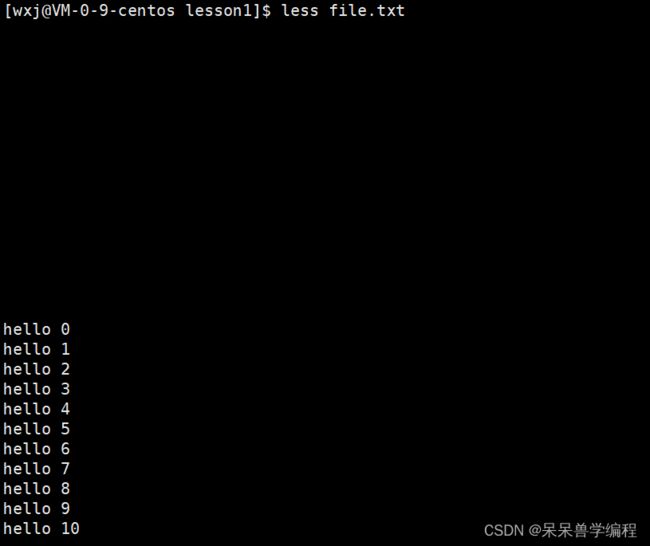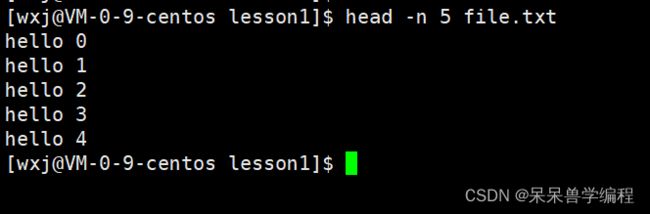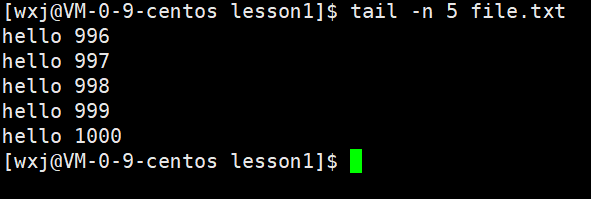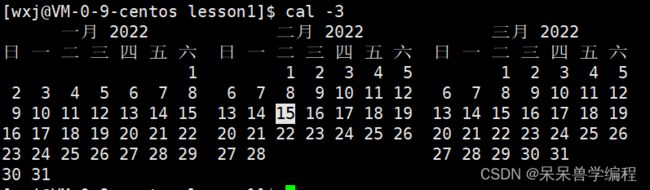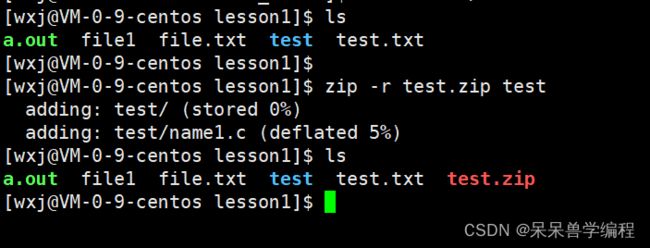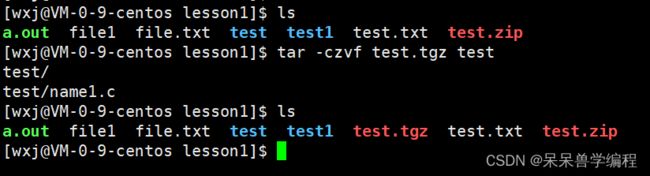【Linux篇】第一篇——基本指令(使用方法+图示)
⭐️这是linux中的第一篇博客,也就是一些常用的指令,多敲有助于我们对这些指令更加熟练地掌握。
目录
- Linux下的基本指令
-
- ls指令
- pwd命令
- cd指令
- touch指令
- mkdir指令
- rmdir指令
- rm指令
- man指令
- cp指令
- mv指令
- cat指令
- more指令
- less指令
- head指令
- tail指令
- 管道命令
- 重定向
- date指令
- cal指令
- find指令
- grep指令
- zip/unzip指令
- tar指令
- bc指令
- uname指令
- shutdown指令
- shell命令以及运行原理
- 总结
Linux下的基本指令
ls指令
语法: ls [选项][目录或文件]
功能: 对于目录而言,该命令可以列出该目录下的所有子目录与文件。对于文件,该命令会列出文件名以及一些相关信息。
常用选项:
- -a 列出目录下所有信息,包含以 **.**开头的隐含文件
- -d 将目录象文件一样显示,而不是显示其下的文件。 如: ls –d 指定目录
- -l 列出文件的详细信息。ls -l==ll)
- -F 在每个文件名后附上一个字符以说明该文件的类型, “*”表示可执行的普通文件; “/”表示目录; “@”表示符号链接; “|”表示FIFOs; “=”表示套接字(sockets)。(目录类型识别)
- -r 对目录反向排序。
- -t 以时间排序。
- -s 在l文件名后输出该文件的大小。(大小排序,如何找到目录下最大的文件)
- -R 列出所有子目录下的文件。 (递归)
- -1 一行只输出一个文件
实例2 ls -a 隐藏的文件右“.”和“…”,分别指的是当前目录和上级目录

实例3 列举出更详细的信息。ls -l和ll是等价的。
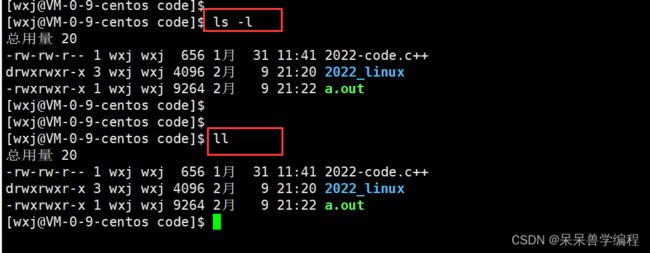
实例4 选项可以组合使用
pwd命令
语法: pwd
功能: 显示用户当前所在的目录
常用选项: 无
实例演示:
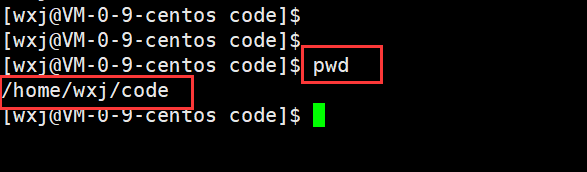
cd指令
语法: cd 目录名
功能: 切换工作目录到指定的目录下
实例演示:
实例1 cd … 返回上级目录
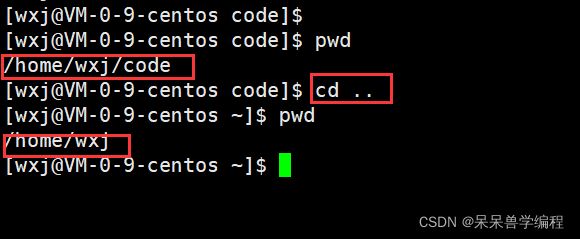
实例4 cd ~ 进入用户家目录
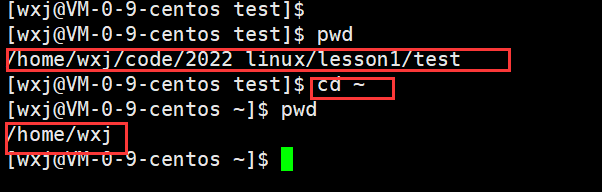
实例5 cd -返回最近访问的目录
touch指令
语法: touch [选项] 文件
功能: touch命令参数可更改文档或目录的日期时间,包括存取时间和更改时间,或者新建一个不存在的文件
常用选项:
- -a 或–time=atime或–time=access或–time=use只更改存取时间。
- -c 或–no-create 不建立任何文档。
- -d 使用指定的日期时间,而非现在的时间。
- -f 此参数将忽略不予处理,仅负责解决BSD版本touch指令的兼容性问题。
- -m 或–time=mtime或–time=modify 只更改变动时间。
- -r 把指定文档或目录的日期时间,统统设成和参考文档或目录的日期时间相同。
- -t 使用指定的日期时间,而非现在的时间
实例演示
实例1 创建一个普通文件

实例2 更改文件创建时间
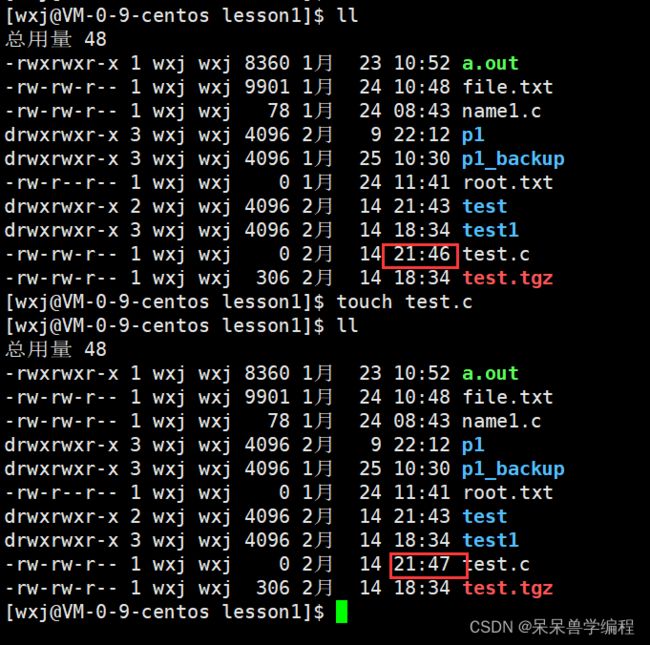
mkdir指令
语法: mkdir [选项] 文件名
功能: 在当前目录下创建一个名为 “dirname”的目录
常用选项:
- -p, --parents 可以是一个路径名称。此时若路径中的某些目录尚不存在,加上此选项后,系统将自动建立好那些尚不存在的目录,即一次可以建立多个目录
rmdir指令
语法: rmdir[选项] 文件名
功能: 删除空目录
常用选项:
- -p 当子目录被删除后如果父目录也变成空目录的话,就连带父目录一起删除。
rm指令
语法: rm [-f-i-r-v][文件名/目录名]
功能: 删除文件或目录
常用选项:
- -f 即使文件属性为只读(即写保护),亦直接删除(强制删除)
- -i 删除前逐一询问确认
- -r 删除目录及其下所有文件(递归)
实例演示:
实例1
man指令
语法: man [选项] 命令
功能: 查找一些命令的详细信息
常用选项:
- -k 根据关键字搜索联机帮助
- num 只在第num章节找
- -a 将所有章节的都显示出来,比如 man printf 它缺省从第一章开始搜索,知道就停止,用a选项,当按下q退出,他会继续往后面搜索,直到所有章节都搜索完毕
cp指令
语法: cp [选项] 命令
功能: 复制文件或目录
常用选项:
- f 或 --force 强行复制文件或目录, 不论目的文件或目录是否已经存在
- -i 或 --interactive 覆盖文件之前先询问用户
- -r 递归处理,将指定目录下的文件与子目录一并处理。若源文件或目录的形态,不属于目录或符号链接,则一律视为普通文件处理
- -R 或 --recursive递归处理,将指定目录下的文件及子目录一并处理
mv指令
语法: cp [选项] 命令
功能:
- 视mv命令中第二个参数类型的不同(是目标文件还是目标目录), mv命令将文件重命名或将其移至一个新的目录中。
- 当第二个参数类型是文件时, mv命令完成文件重命名,此时,源文件只能有一个(也可以是源目录名),它将所给的源文件或目录重命名为给定的目标文件名。
- 当第二个参数是已存在的目录名称时,源文件或目录参数可以有多个, mv命令将各参数指定的源文件均移至目标目录中。
常用选项:
- -f : force 强制的意思,如果目标文件已经存在,不会询问而直接覆盖
- -i :若目标文件 (destination) 已经存在时,就会询问是否覆盖!
cat指令
语法: cp [选项] 命令
功能: 查看目标文件的内容
常用选项
- -b 对非空输出行编号
- -n 对输出的所有行编号
- -s 不输出多行空行
more指令
语法: more [选项][文件]
功能: more命令,功能类似 cat
常用选项:
- -n 对输出的所有行编号
- -q 退出more
less指令
- less 工具也是对文件或其它输出进行分页显示的工具,应该说是linux正统查看文件内容的工具,功能极其强大。
- less 的用法比起 more 更加的有弹性。在 more 的时候,我们并没有办法向前面翻, 只能往后面看。
- 但若使用了 less 时,就可以使用 [pageup][pagedown] 等按键的功能来往前往后翻看文件,更容易用来查看一个文件的内容!
- 除此之外,在 less 里头可以拥有更多的搜索功能,不止可以向下搜,也可以向上搜。
语法: less [参数] 文件
功能: less与more类似,但使用less可以随意浏览文件,而more仅能向前移动,却不能向后移动,而且less在查看之前不会加载整个文件。
常用选项:
- -i 忽略搜索时的大小写
- -N 显示每行的行号
- /字符串:向下搜索“字符串”的功能
- ?字符串:向上搜索“字符串”的功能
- n:重复前一个搜索(与 / 或 ? 有关)
- N:反向重复前一个搜索(与 / 或 ? 有关)
- q:quit
下面是一个脚本程序,生成一个1000行的hello linux的文件
count=0; while [ $count -le 1000 ]; do echo "hello ${count}"; let count++; done > file.txt
head指令
语法: head [参数]… [文件]
功能: head 用来显示档案的开头至标准输出中,默认head命令打印其相应文件的开头10行
常用选项:
- -n<行数> 显示的行数
实例演示:
实例1 查看文件前五行
tail指令
语法: tail[必要参数][选择参数][文件]
功能: 用于显示指定文件末尾内容,不指定文件时,作为输入信息进行处理。常用查看日志文件。
常用选项:
- -f 循环读取
- -n<行数> 显示行数
管道命令
语法: 指令1 | 指令2
功能: 将指令1处理之后得到的数据通过管道让指令2再处理一遍。管道的作用也就是传输数据。
实例演示:
实例1 有一个1000行的文件(上面有生成该文件的脚步程序),我们要取出这个文件的第100-120行的内容
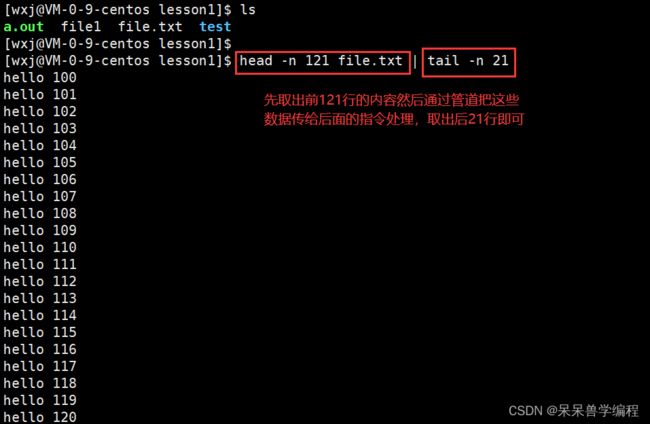
重定向
重定向分为输入重定向和输出重定向。
语法: 指令1 >(>>) (单箭头是覆盖,双箭头是追加) 文件(<是输入重定向)
功能: 对一个文件进行输入或输出,在文件末尾追加或对文件覆盖。
实例演示:
实例1
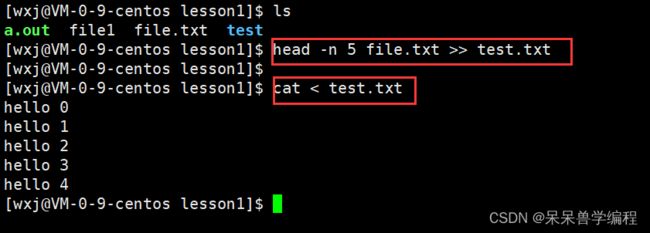
实例2 echo指令,输出字符串屏幕,也可以输出到文件
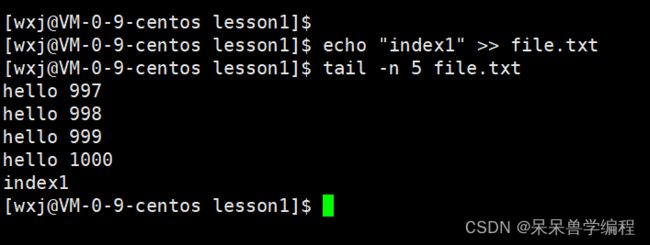
date指令
语法: date [OPTION]… [+FORMAT]
功能: date +%Y:%m:%d 可以直接显示也可以按照指定格式显示
常用选项:
- %H : 小时(00…23)
- %M : 分钟(00…59)
- %S : 秒(00…61)
- %X : 相当于 %H:%M:%S
- %d : 日 (01…31)
- %m : 月份 (01…12)
- %Y : 完整年份 (0000…9999)
- %F : 相当于 %Y-%m-%d
实例演示
演示1:

时间戳
时间->时间戳: date +%s
时间戳->时间: date -d@1508749502
cal指令
语法: cal [参数][月份][年份]
功能: 用于查看日历等时间信息,如只有一个参数,则表示年份(1-9999),如有两个参数,则表示月份和年份
常用选项:
- -3 显示系统前一个月,当前月,下一个月的月历
- -j 显示在当年中的第几天(一年日期按天算,从1月1号算起,默认显示当前月在一年中的天数)
- -y 显示当前年份的日历
find指令
语法: find pathname -options(pathname是从)
**功能:**用于在文件树种查找文件,并作出相应的处理(可能访问磁盘)
常用选项:
- -name 按照文件名查找文件
grep指令
语法: grep [选项] 搜寻字符串 文件
功能: 在文件中搜索字符串,将找到的行打印出来
常用选项:
- -i :忽略大小写的不同,所以大小写视为相同
- -n :顺便输出行号
- -v :反向选择,亦即显示出没有 ‘搜寻字符串’ 内容的那一行
实例演示:
实例1

实例2 ‘^x’ 以x开头字符串 ‘a$’ 以a结尾的字符串
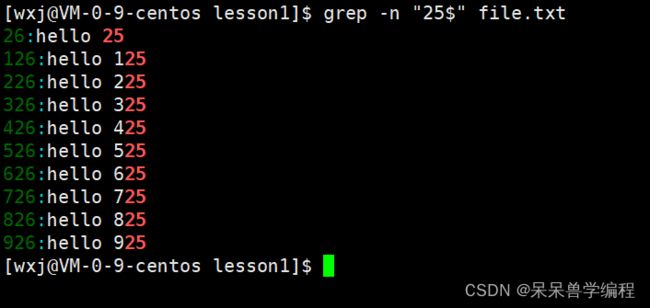
zip/unzip指令
语法: zip 压缩文件.zip 目录或文件
功能: 将目录或文件压缩成zip格式
常用选项:
- -r 递归处理,将指定目录下的所有文件和子目录一并处理
语法: unzip 压缩文件.zip [选项] 路径
功能: 将目录或文件压缩成zip格式
常用选项:
- -d 指明解压路径
tar指令
语法: tar [-cxtzjvf] 文件与目录 …
常用选项:
- -c :建立一个压缩文件的参数指令(create 的意思);
- -x :解开一个压缩文件的参数指令!
- -t :查看 tarfile 里面的文件!
- -z :是否同时具有 gzip 的属性?亦即是否需要用 gzip 压缩?
- -j :是否同时具有 bzip2 的属性?亦即是否需要用 bzip2 压缩?
- -v :压缩的过程中显示文件!这个常用,但不建议用在背景执行过程!
- -f :使用档名,请留意,在 f 之后要立即接档名喔!不要再加参数!
- -C : 解压到指定目录
bc指令
bc指令相当于linux环境下的计算器。
实例演示:
实例1

uname指令
语法: uname [选项]
功能: uname用来获取电脑和操作系统的相关信息
常用选项:
- -a或–all 详细输出所有信息,依次为内核名称,主机名,内核版本号,内核版本,硬件名,处理器类
型,硬件平台类型,操作系统名称
shutdown指令
语法: shutdown [选项]
常见选项:
- -h将系统的服务停掉后,立即关机。
- -r :在将系统的服务停掉之后就重新启动
- -t sec :-t 后面加秒数,亦即『过几秒后关机』的意思
shell命令以及运行原理
Linux严格意义上说的是一个操作系统,我们称之为“核心(kernel) “ ,但我们一般用户,不能直接使用kernel。而是通过kernel的“外壳”程序,也就是所谓的shell,来与kernel沟通。
广义上:Linux发行版 = Linux内核+外壳程序
狭义上:Linux = Linux内核
不能直接与kernel直接沟通的原因
- 将使用者的命令翻译给内核处理
- 同时将核心的处理结果翻译给使用者
在这个过程中,shell相当于一个媒介,对于非法请求,shell有权拒绝。
shell外壳的作用:
- 传递请求指令,让操作系统指向命令
- 保护内核(对于非法请求,shell有权拒绝),shell有时候会创建子进程来做有风险的事。